Como personalizar o formato de data na barra de tarefas do Windows 7

Você já desejou que o Windows exibisse a data completa em vez do formato de data abreviada na barra de tarefas do Windows 7? Com este tutorial fácil, você terá o Windows exibindo a data exatamente como você deseja.
Para começar, clique no canto inferior direito da tela, onde a hora e a data são exibidas na bandeja do sistema.
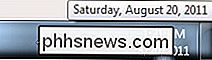
Abre-se a caixa de diálogo pop-up, clique no link “Alterar as configurações de data e hora…”.
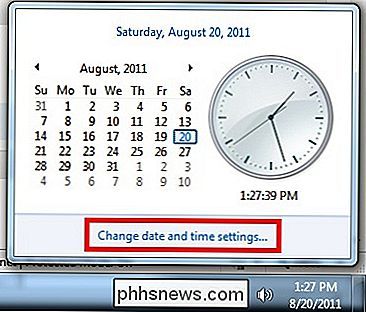
A caixa Data e hora é exibida. Clique no botão "Alterar data e hora ...".
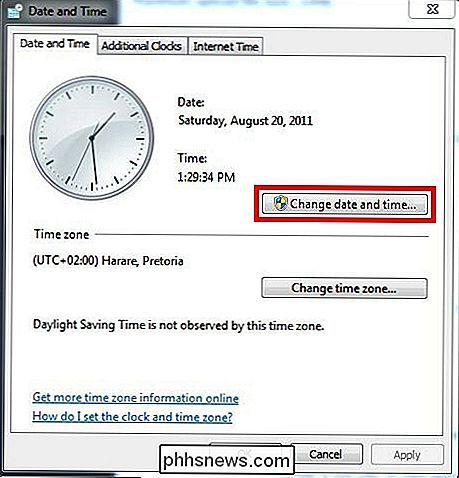
Na caixa de diálogo Configurações de data e hora, clique no link "Alterar configurações do calendário".
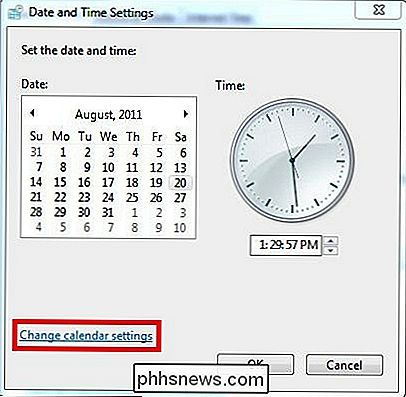
Por fim, depois de todos os cliques, você chegará ao Personalizar formato ”. Aqui é onde vamos personalizar a maneira como o Windows exibe a data. O campo que você deseja personalizar é chamado de "Data abreviada:". Você pode exibi-lo em qualquer formato que desejar. Veja a legenda abaixo da captura de tela para alguns exemplos.
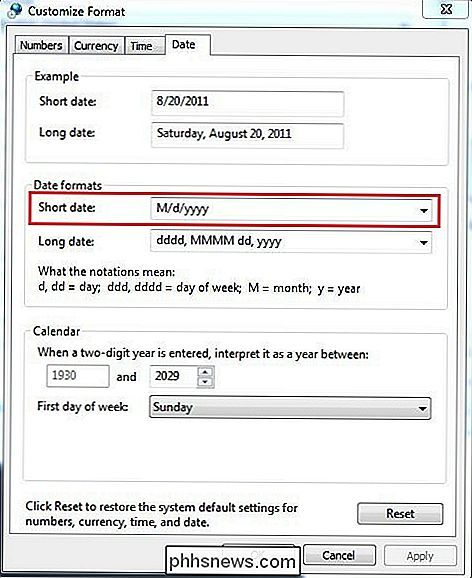
Você pode configurar suas opções usando uma combinação de qualquer uma das letras abaixo:
Legenda:
d = Dia
M = Month
y = Yeard = Exibe o dia como um número Exemplo: 2
dd = Exibe o dia como um número com um zero à esquerda para dia único dígito Exemplo: 02
ddd = Exibe o dia da semana como uma palavra abreviada Exemplo: Sat
dddd = Exibe o dia da semana como uma palavra completa Exemplo: SaturdayM = Exibe o mês como um número Exemplo: 8
MM = Exibe o mês como um número com um zero à esquerda para meses com um único dígito Exemplo: 08
MMM = Exibe o mês como uma palavra abreviada Exemplo: Ag
MMMM = Exibe o mês como uma palavra completa. Exemplo: Agosto yy= Exibe os dois últimos números do ano Exemplo: 11 yyyy
= Exibe o ano completo. Exemplo: 2011 Além disso, você pode separar as partes da data com espaços, traços (-), vírgulas (,), barras (/) ou pontos (.).Exemplo:
Se quiséssemos que nossa data fosse exibida como
sábado, 20 de agosto de 2011, alteramos o campo “Short Date:” para: dddd, MMMM dd, yyyy
Abaixo, configuramos para mostrar a data no formato descrito na legenda.
Exatamente o que procurávamos.
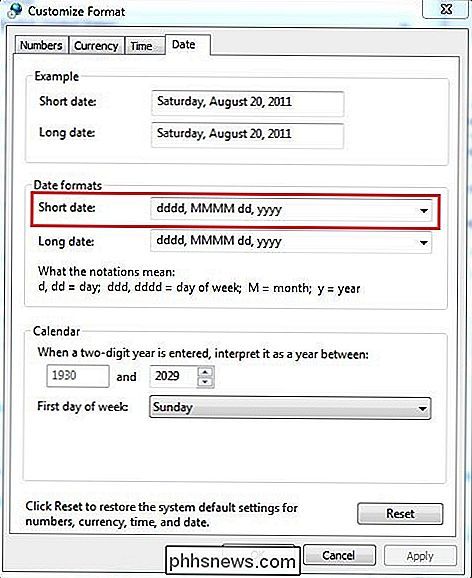

Como encaixar e desencaixar barras de ferramentas No LibreOffice
Os pacotes de software de escritório modernos podem ser extremamente complicados. Como a maioria de suas alternativas, o LibreOffice livre e de código aberto coloca seus controles frequentemente usados acima da área de conteúdo em vários menus. Mas a maioria das ferramentas disponíveis está oculta por padrão - você terá que adicionar manualmente aquelas que não são visíveis imediatamente.

Como criar um servidor VPN em seu computador Windows sem instalar qualquer software
O Windows tem a capacidade interna de funcionar como servidor VPN usando o protocolo de encapsulamento ponto a ponto (PPTP) , embora esta opção esteja um pouco escondida. Veja como encontrá-lo e configurar seu servidor VPN. RELACIONADO: O que é uma VPN e por que eu preciso de uma? Configurar um servidor VPN pode ser útil para conectar-se à sua rede doméstica em a estrada, jogando jogos de LAN com alguém ou protegendo sua navegação na Web em uma conexão Wi-Fi pública - algumas das muitas razões pelas quais você pode querer usar uma VPN.



